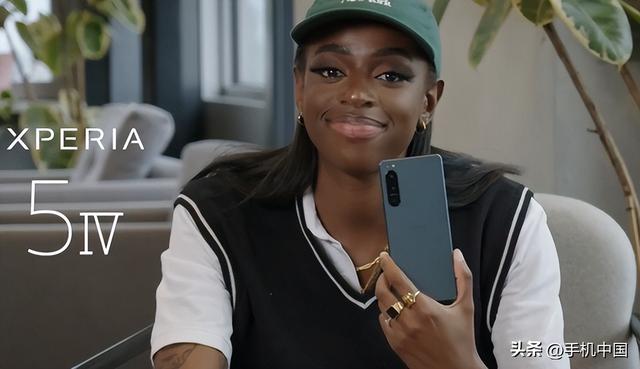在剪辑视频的时候,如何给多个视频添加GIF表情包呢?今天小编给大家分享一个新的剪辑技巧,下面一起来试试。
所需工具
安装一个视频剪辑高手
视频素材若干
操作步骤
运行【视频剪辑高手】,将多段视频素材导入“剪辑视频”中,一行导入一个

勾选“添加图片LOGO”这个选项,弹出对话框,选中这张动图,并点打开即可导入

然后在“智能编辑图片位置”中,选择好图片位置,保存一下即可,特别方便

回到主界面,在“浏览”窗口中,选择好新视频的保存位置,比如D、E盘的某个文件夹

单击开始剪辑,进度条滚动,说明正在剪辑多段视频,速度还不错

滚动完成,打开文件夹,所有新视频都保存在一起,双击一个视频进去查看,视频画面中GIF动态表情包正在播放

最后我们也可以打开原视频对比一下,播放时画面中并无表情包,说明剪辑成功